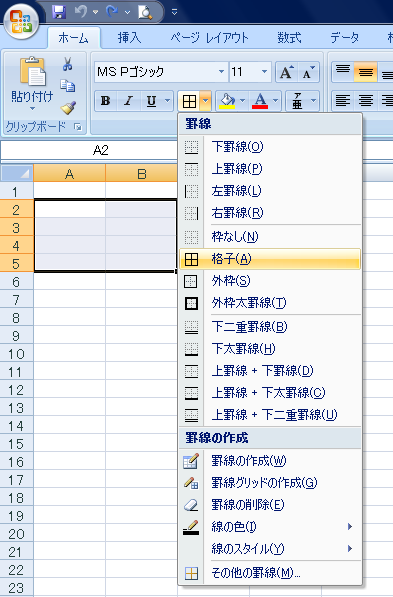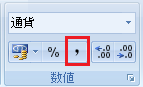エクセルで一番の目的は
表を作成することです。
表を作成する簡単な手順を説明します。
手順1 表を作成したい場所をドラッグして選択する。
ドラッグとは開始位置でマウスの左ボタンを押しながら目的の場所でボタンを離す操作です。
広い範囲を選択する時によく使います。
手順2 選択した場所に表の枠(罫線)を引く
エクセルの上部には操作メニューが表示されています。
そのメニューの中に罫線のボタンがあります。
そしてそのボタンの右側に小さな▼がありますので、
それをクリック(マウス左ボタンを押す)します。
罫線の種類が選択できるので引きたい罫線の上でクリックしてください。
例では「格子」を使用します。
↓罫線が引けて、表の枠ができました。
(手順3)表に色をつける
表のタイトル部分に色を付けて見やすくします。
色を塗りたい部分をドラッグしておきます。
そして画面上部に色を付ける機能「塗りつぶし」がありますので
先ほどと同様に、
今度は「ペンキを流している絵」のボタンの右側の▼をクリックして
好きな色を選択してクリックします。
(手順4)表にデータを入力して完成
入力したいマス(セルと呼びます)をクリックして選択。
入力したい文字を入力します。
最初は英数しか入力できないので、
キーボードの左上にある「半角/全角」のボタンを一度押します。
このボタンでひらがなと英数の切り替えができます。
これで完成!
(補足)
数字に桁区切りを入れたい(3桁ごとにカンマをつけたい)
場合は、上部のメニュー内に
上部のボタンがありますので、
桁区切りを使いたい範囲をせんたくしておいて
「,」のボタンを押すと桁区切りが簡単にできます。